Reklaam
On mitmeid põhjuseid, miks võiksite sünkroonida oma Android-telefoni teatised töölauaga. Näiteks kui veedate suurema osa ajast arvutis, võib olla keeruline telefoni teel ühendust saada iga kord, kui ilmub uus teatis.
Teatiste kuvamine töölaual võib teid sellest vaevast päästa. Saate oluliste märguannete alusel tegutseda otse oma arvutist ja vallandada tüütud. Kuidas keelata Android-i mis tahes rakenduse teatisedSiit saate teada saada, kuidas Androidis märguanded välja lülitada ja kuidas soovitud teatisi täpsustada. Loe rohkem Õnneks saate Androidi teatisi sünkroonida suvalises arvutis töölaua opsüsteemides, sealhulgas Windowsis, Macis ja Linuxis.
Androidi teatiste sünkroonimine operatsioonisüsteemiga Windows 10
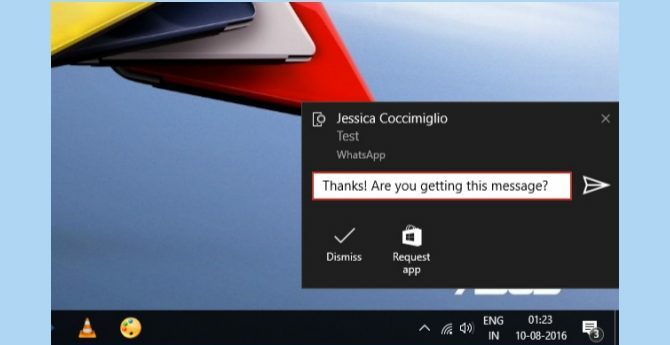
Windows 10 aastapäeva värskendus tõi palju uusi funktsioone 9 Windows 10 juubeli värskenduse funktsioonid, mis teile meeldivadKas olete ikka veel Windows 10 juubelivärskenduse üle aia peal? Oleme kokku võtnud kõige olulisemad uued funktsioonid. Proovige neid kõiki kindlasti, kui olete juba uuemale versioonile jõudnud! Loe rohkem
, sealhulgas võime sünkroonida Androidi teatised oma arvutiga. Juubelivärskenduse õõtsutamisel saate seda teha järgmiselt.Kõigepealt laadige Play poodist alla Cortana. Rakendus on alles väljatöötamisel / varase juurdepääsuga, kuid saate selle Play poest alla laadida nagu tavaliselt. Harvadel juhtudel, kui varajase juurdepääsu / beetaprogramm saab täis, saate APK-d alla laadida usaldusväärsest hoidlast, näiteks APKMirror. Siit saate teada, kuidas saate külglaadimise APK-d Androidis Rakenduste käsitsi installimine või külglaadimine AndroidiKas soovite oma Android-telefonile rakendused uuesti laadida? APK-de käsitsi installimine Androidile avab täiesti uue rakenduste maailma ja seda on lihtne teha. Loe rohkem .
Lae alla: Cortana (tasuta) | Cortana APK (APKMirror)
Seejärel logige sisse sama Microsofti kontoga, mida kasutate Windows 10-s. Nõustuge tingimustega ja andke vajalikud õigused.
Puudutage oma profiiliikoon> Seaded> Sünkrooni teatised.
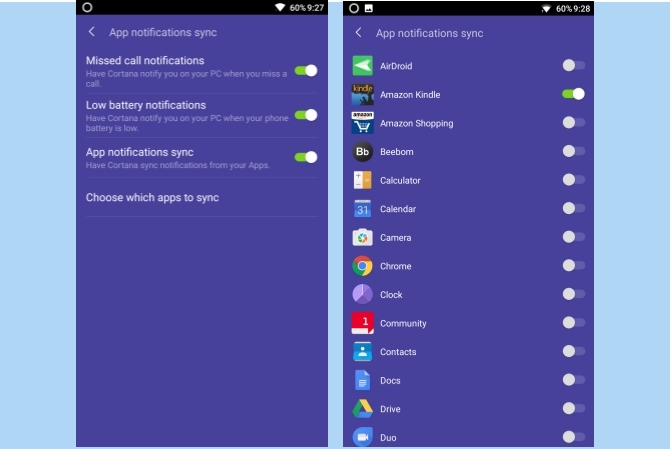
Vaikimisi sünkroonitakse teie Androidi ja arvuti vahel ainult vastamata kõned ja tühja aku teatised. Kui teil on vaja rakenduste teatisi sünkroonida, lubage lihtsalt Rakenduste teatiste sünkroonimine lülitage sisse ja lubage oma teatistele juurdepääsuks. Siin saate valikuliselt valida rakendusi, millest teatisi kuvada.
Nüüd peaksite oma Windowsi arvutis nägema Androidi teatisi.
Androidi teatiste sünkroonimine vanema Windowsiga
Kui Windows 10 aastapäeva värskenduse probleemid 16 Windows 10 aastapäeva värskenduse väljaanded ja nende parandamineWindows 10 juubelivärskendus sisaldab palju täiustusi, kuid on ka hulgaliselt uusi probleeme ja tüütusi. Siit leiate teavet nende tõrkeotsingu ja parandamise kohta. Loe rohkem takistavad teid versiooniuuendustest loobumast, unustate märguannete sünkroonimise Cortana abil.
Õnneks on ka teisi kolmanda osapoole lahendusi, mida saate kasutada. Enamik kasutajaid soovitaks Pushbullet, kuid selle hinnakujundus muutus mõnda aega tagasi ebapopulaarsena. Tasuta versioon töötab lihtsalt hästi, kuid kui soovite, võite vaadata mõnda suurepärast Tõukekelgu alternatiivid Pushbullet 7 parimat tasuta alternatiiviHull, et Pushbullet on äkki kallis? Ärge muretsege, tasuta alternatiive on palju. Loe rohkem .
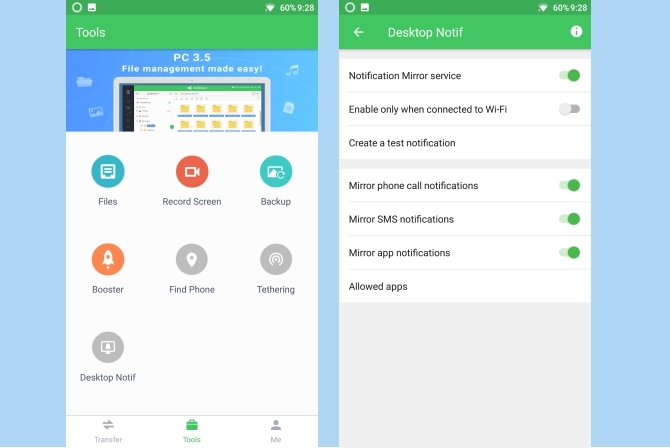
AirDroid on veel üks suurepärane alternatiiv, mis peegeldab teie Androidi teatisi arvutiga. Alustamiseks laadige alla AirDroid Play poest. Pärast installimist avage AirDroid ja lülitage sisse Vahekaart Tööriistad> Töölaua teatis> Luba. Andke juurdepääsu teade AirDroidile. Siin saate valikuliselt lubada telefonikõnede, SMS-ide ja muude rakenduste märguannete sünkroonimise.
Järgmine samm on laadige oma arvutisse alla AirDroid. Võite ka sisse logida AirDroid-veeb teatiste peegeldamiseks otse brauseris. Nüüd, kui seadistamine on lõpule viidud, tuleks Androidi teatised arvutiga sünkroonida.
Androidi teatiste sünkroonimine Maciga
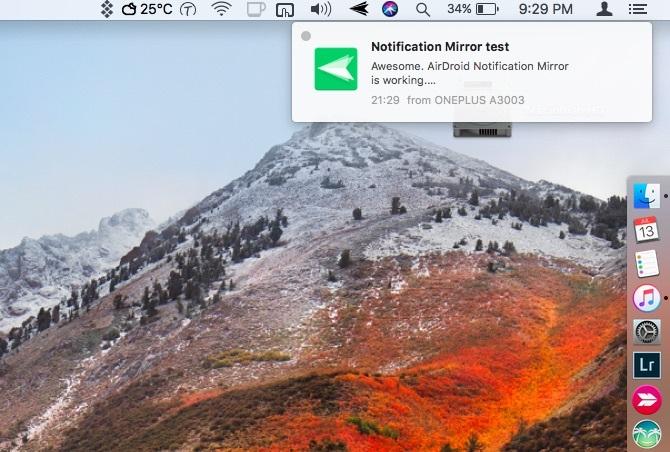
Androidi teatiste sünkroonimiseks Maciga saate kasutada AirDroidit ja järgida sama protseduuri nagu ülal. AirDroid ei kuva siiski teatisi MacOS-i loomulikus teavituskeskuses, mis võib põhjustada teie Macis ebajärjekindlat kogemust.
Sisestage Noti. See on Macidele mitteametlik Pushbullet klient. Erinevalt AirDroidist kuvab see teie Androidi teatisi looduslike macOS-teavitustena. Saate kiiresti vaadata oma Maci ja Androidi teatisi tsentraliseeritud kohas. Samuti saate otse oma Macist tegutseda teatavate teavituste, näiteks tekstsõnumitele vastamise korral.
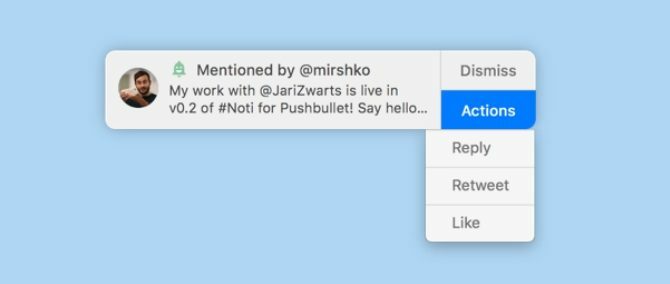
Noti kasutamise alustamiseks tehke järgmist.
Esiteks laadige Pushbullet oma Android-seadmes alla ja logige sisse oma Google'i kontoga. Järgmisena puudutage “Teatise peegeldamineJa lubage see. Siin saate installitud rakenduste teatised valikuliselt lubada. Võib-olla soovite keelata vähem tähtsate teadete peegeldamise, et teie Macil tähelepanu kõrvale juhtida.
Järgmine samm on laadige Noti alla Macile. Avage ja autentige see sama kontoga, mida kasutasite oma Androidi Pushbulletisse sisselogimiseks. Klõpsake Noti menüüriba ikoonil ja valige Eelistused. Kontrollige, kas teatise peegeldamine on sisse lülitatud. Nüüd peaks teil olema võimalik näha oma Mac'i Androidi seadme teatisi.
Pange tähele, et see näib krahhi arendaja beetaversioonil macOS kõrge Sierra Kuidas proovida macOS High Sierrat kohe enne kõigi teiste kasutamistmacOS High Sierra on nüüd saadaval beetatestimiseks. Kui soovite seda proovida enne üldväljaannet, saate selle käsile anda järgmiselt. Loe rohkem , kuid see peaks toimima nagu võlu macOS-i eelmiste versioonide puhul.
Androidi teatiste sünkroonimine Linuxi abil
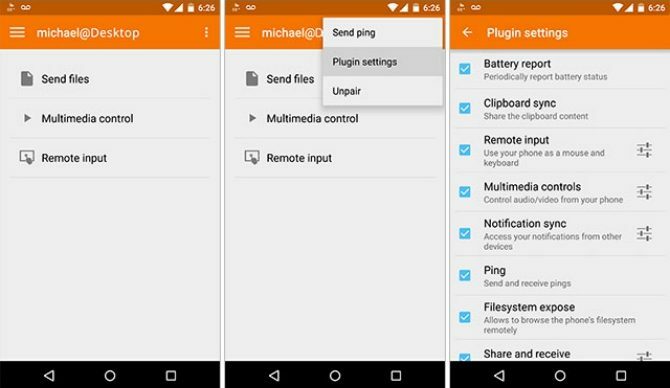
KDE Connecti abil saate sujuvalt ületada lõhet Androidi ja Linuxi arvuti vahel. Koos teatiste sünkroonimisega saab see sünkroonida ka lõikelaua, faile üle kanda ja teha palju muud.
Alustamiseks installige KDE Connect oma Linuxi. Avage terminal ja sisestage järgmised käsud:
sudo add-apt-repository ppa: vikoadi / ppa. sudo apt värskendus. sudo apt install kdeconnectSee peaks toimima enamiku seal asuvate Linuxi distroside jaoks. Kui teil on selle installimisega probleeme, võite tutvuda meie üksikasjaliku juhendiga selle kasutamiseks KDE Connect on peaaegu kõigil Linuxi distrodel KDE Connecti kasutamine Android-seadme sünkroonimiseks oma Linuxi arvutigaKas olete kunagi soovinud, et teie Android-seadmed ja teie Linuxi arvutid töötaksid sujuvamalt? KDE Connect on midagi, mida peaksite kontrollima, sest see leevendab mitme seadme kasutamise kogemusi. Loe rohkem .
Järgmine samm on allalaadimine KDE Connect Androidile. Kui olete oma konto ühendanud, saate Androidi ja Linuxiga teatisi hõlpsalt sünkroonida. Arendaja soovitab töölauaversiooni värskendamiseks Androidi kliendiga uusimate funktsioonide kasutamiseks.
Kui mingil põhjusel ei saa te KDE Connecti tööle panna, on Androidi teatiste Linuxile peegeldamiseks veel mitu võimalust. Siin on mõned muud võimalused, mida võite proovida:
- Installige AirDroid oma Androidile ja kasutage AirDroid veebiversiooni Linuxis. See ei pruugi olla kõige mugavam variant, kuna Linuxi jaoks pole AirDroid-i klienti. Peate kasutama AirDroid Web'i ja vaatama brauseris märguandeid.
- Installige Pushbullet oma Androidile ja installige PB indikaator, Ubuntu Linuxi mitteametlik Pushbullet klient.
- Installige LinConnect oma Androidi ja seadistage LinConnecti server oma Linuxis. Seadistamine on üsna lihtne ja see teeb tööd suurepäraselt. Kuid väljamõeldud funktsioone pole ja seda pole mõnda aega uuendatud.
Kontrollige oma telefoni märguannete saamiseks harvemini
Loodetavasti saate nüüd arvuti ja telefoni vahel edasi-tagasi hüppamise vaeva vältida. Enamik rakendusi laseb teil oma arvuti enda teatisele reageerida - nii on üks seade, millega hakkama saada. Soovitame teil lülitada telefon vaikse või ärge häirige režiimi, vastasel juhul antakse teile mõlemas seadmes sama teatis.
Võib juhtuda, et peate seda tegema ole keskendunud 10 veebisaiti, mis aitavad müra välja uppuda, et saaksite keskendudaKas tunnete end pidevalt segamini kõigest teie ümber toimuvast ja teil on raske keskenduda sellele, mida teete? Lahenduseks on mürasummutavad kõrvaklapid. Ükskõik, kas olete nutvas kohvikus ... Loe rohkem ja lõputu teavituste voog võib teie tootlikkust kahjustada. Lihtne lahendus on ajutiselt sisse lülitada režiim Ära sega, Windowsi puhul vaikne režiim.
Kas sünkroonite Androidi teatisi arvutiga? Samuti, kas teate veel mõnda muud sarnast rakendust? Meile meeldiks neist kommentaarides kuulda.
Pildikrediit: nednapa saidi Shutterstock.com kaudu
Abhishek Kurve on arvutiteaduse bakalaureuseõppe üliõpilane. Ta on geen, kes võtab ebainimliku entusiasmiga vastu mis tahes uut tarbijatehnoloogiat.